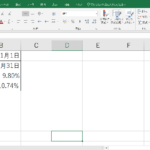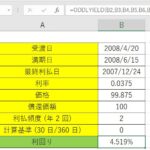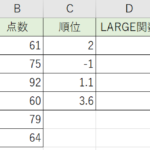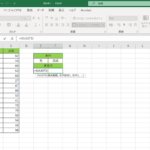Excel(エクセル)で割り算の答えの『商』や『余り』(あまり)を求めたい時には、【QUOTIENT】や【MOD】関数を使うと便利なんですが、知っていましたか?『足し算』『引き算』『掛け算』『割り算』と言った、いわゆる四則演算をエクセルでやりたいと思ったら、計算式を作成する人が多い傾向にあります。だから関数があるって知らなかったりするんですね。でも、『足し算』が出来る合計の関数のSUMは有名なので知っているという感じです。
実は、四則演算の中で時折困る事が出てくる事があるのが『わり算』なんですよ。ちなみに『わり算』の事を『除法』とも言ったりしますね。さて、どんな事が困るのかと言うと、割り算の答えである商を、『5あまり2』の様に、『答え』と『あまり』で求めたい時があげられますね。『/』(スラッシュ)を使用した計算式では、小数で出されてしまいますよね。表示形式で整数に出来たとしても、『余り』はどうしましょうか?そこで活用出来る関数が『QUOTIENT』(クウォーシャント)と『MOD』(モデュラス)になる訳です
今回はこの2つの関数の活用方法について紹介していきます!
【QUOTIENT】と【MOD】関数の説明の動画はこちら↓↓
目次
Excel(エクセル)で『わり算』の計算をする方法は?
関数の説明をする前に、Excelで割り算(除法)をやろうと思ったらどんな方法があるか整理しましょう!Excelでの計算方法は大きく分けると2つですね。『計算式を作る』か『関数を使う』かです。どんな感じになるかを簡単にまとめると次の様になります。
| 割り算の方法 | 計算方法 | 計算式の例『7÷3』の場合 | 答えの例 |
|---|---|---|---|
| 計算式を作成 | 『/』を使った計算式 | =7/3 | 2.3333・・・・ |
| 関数の使用『商』 | QUOTIENTを活用 | =QUOTIENT(7,3) | 2 |
| 関数の使用『余り』 | MODを活用 | =MOD(7,3) | 1 |
以上の様になります。エクセルの計算式で作成した場合は、答えは決まった桁数までの小数で表示される事になります。
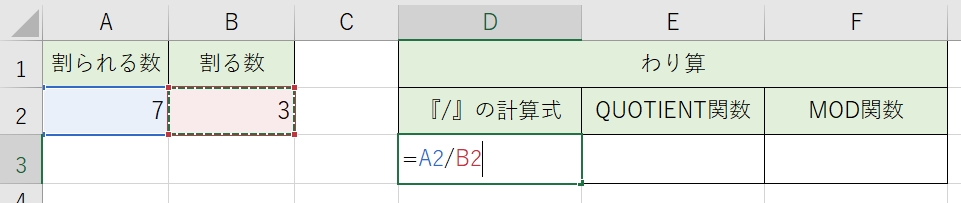

整数にしたい時には、『表示形式で変換する』あるいは『ROUND』や『CEILING』などの関数で整数に変換するといったやり方もあります。ここから『あまり』を出す事も出来ない事は無いですが、難しそうですよね?やり方は、別途紹介出来たらと思います。
今回は、簡単に『あまり』も求めたいので関数の出番になる訳です。使用の方法、流れを掴んで活用出来る様にしましょう!
Excelの『わり算』で『商』を求める関数『QUOTIENT』
2つの関数の1つ目『QUOTIENT』の活用方法について説明をします。『QUOTIENT』は割り算の答えの部分を小数ではなくて整数で求める関数です。『〇あまり□』という解答の『〇』に当たる部分ですね。
引数の指定の仕方と記入方法を掴んで行きましょう!
【QUOTIENT】関数の引数は?指定方法は?
『=QUOTIENT(分子、分母)』
- わり算(徐算)の商を求める事が可能
- 商は整数で表されます
- 分子が割られる数、分母が割る数になります
引数には割り算の計算の順序通りに数値を指定していけばいいです。『7÷3』であれば『分子』部分が『7』で『分母』部分が『3』になる訳なんです。この場合の『余り』の数字は無視されます。コツを掴めば簡単ですね。
Excelの関数で割り算を出してみよう!『QUOTIENT』の活用法
今回は分かりやすい様に、『割る数』と『割られる数』の数値を表に書き込んでおきました。ここから割り算の計算をやってみましょう!
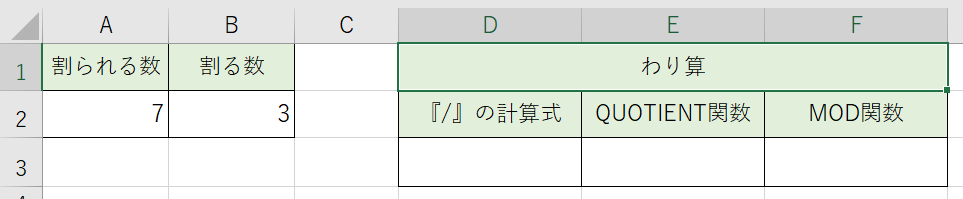
1. 計算結果を出させる部分に『=QUOTIENT(』と関数を書き込みましょう!
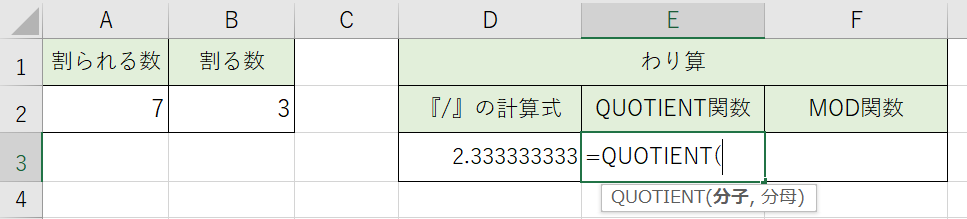
2.引数の指示をします。1つ目に『割られる数』、2つ目に『割る数』を指示して行きましょう!
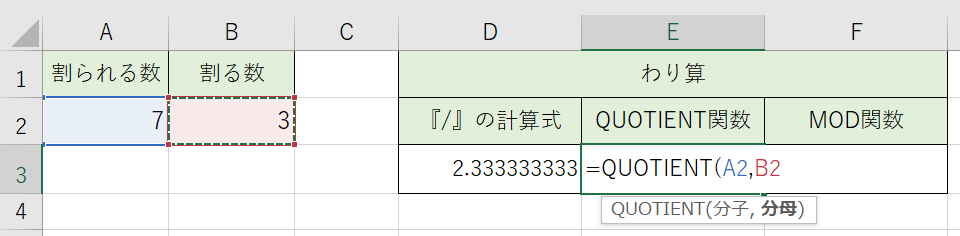
3.2つの数値の順序を間違いなく指示出来ましたか?
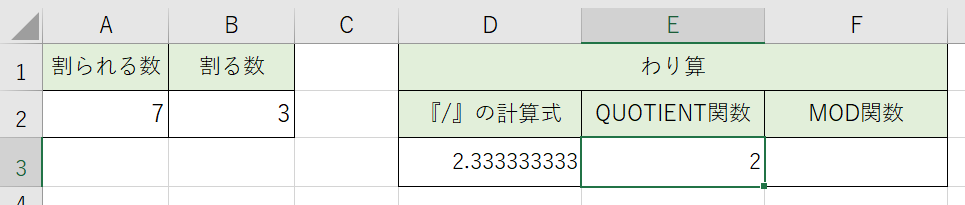
出来たら関数を確定させて結果を見てみましょう!
整数で表示されていればOKです!
割り算の商の部分が計算出来たという訳ですね。『余り』に当たる数値については無くなります。
Excelの『わり算』で『余り』を出す関数『MOD』
Excelの2つの関数の2つ目に行きます。『MOD』の活用方法についてになります。
『MOD』は、割り算をした時の『余り』部分の数字を出してくれる関数になっています。計算式の作成では求めるのが大変な部分になりますね。『MOD』を活用すれば一発求められるので便利なんですよ~!
引数の指定の仕方と記入方法を掴んで行きましょう!
【MOD】関数の引数は?指定方法は?
『=MOD(分子、分母)』
- わり算(徐算)の『あまり』部分を求める事が可能
- 『余り』は整数で表されます
- 分子が割られる数、分母が割る数になります
割り算の関数と全く同じ数値の指定の仕方になります。さっきの例で言えば、『7÷3』であれば『分子』部分が『7』で『分母』部分が『3』になる訳でしたよね。出てきているのが『あまり』なので『商』と勘違いしないようにしておいて下さいね。
Excelの関数で割り算の『あまり』を出してみよう!『MOD』の活用法
先ほどと同様に、『割る数』と『割られる数』の数値を表に書き込んでおきました。
割り算の『あまり』を出してみましょう!
1. 計算結果を出させる部分に『=MOD(』と関数を書き込みましょう!
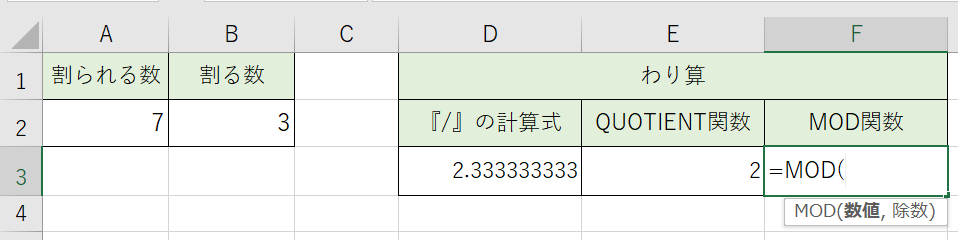
2.引数の指示をしていきます。1つ目に『割られる数』、2つ目に『割る数』を指示して行きましょう!
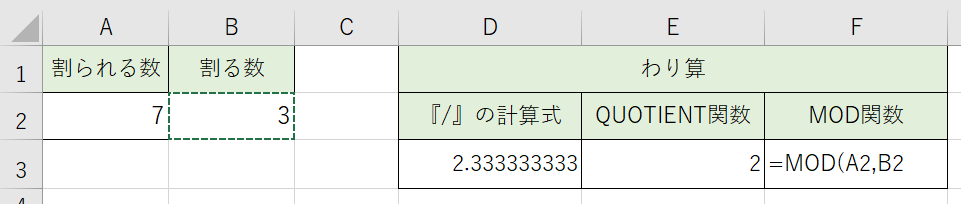
3.順序が間違っていなければOKです。
出来たら関数を確定させて結果を見てみましょう!
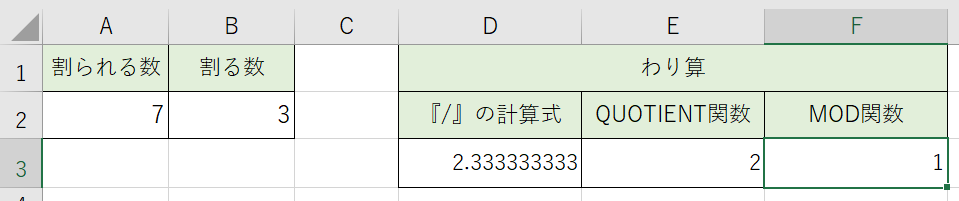
整数が出ましたね。これが『余り』の数値です。
1発で求められるので便利ですよね。そしてこの場合『商』に当たる数値は無視される訳ですね。
Excelで割り算の『商』と『あまり』を計算!【MOD】と【QUOTIENT】関数の使い方|【まとめ】
Excel(エクセル)でのわり算方法について、パターンで書いてみましたがいかがだったでしょうか?四則演算は計算式でやってしまう場合が多いので、SUMなどと比べると知名度は低めですね。便利なんですけどね。
2つの特徴をまとめると
- 『QUOTIENT』は割り算の『商』の整数部分が出せる
- 『MOD』は割り算の『あまり』部分が出せる
- 引数の指示の方法はどちらも同じ
といった感じでしょうか。
実は『あまりって何に使うの?』って質問も結構あったりします。意識はしていないかもしれませんが『お金を両替する時』とかに活用してたりしますよね。あとは『偶数』や『奇数』といった条件を指定する時に活用されていたりします。2で割った時の『MOD』の結果が『1』であれば『奇数』という事になる訳ですからね。
という事で、知らない内に活用されているこれらのExcelの関数のポイントの違いを掴んで、うまい事活用して行って下さいね!